神舟战神K610D-i7D2笔记本如何设置u盘启动
2017-02-20 一键u盘启动
神舟战神K610D-i7D2笔记本是一款设计质朴沉稳,线条简洁、采用了黑色的整机配色,显得十分光滑,这也算是低调的整体设计上最闪亮的地方。那么这款笔记本如何设置u盘启动呢?接下来给大家介绍神舟战神K610D-i7D2笔记本设置u盘启动的方法。
1、首先将u盘制作成u深度u盘启动盘(具体方法操作可以参照“u深度u盘启动盘制作教程”),然后连接到电脑重启等待出现开机画面按下启动快捷键ESC,如图所示:

2、在启动项选择窗口中,选择usb驱动所在的位置,按回车键进入,如图所示:
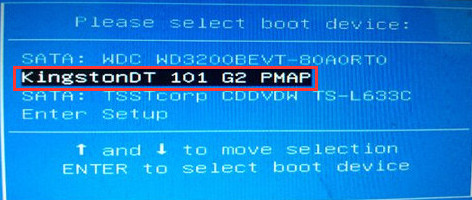
3、进入u深度主菜单,此时便成功u盘启动了,如图所示:
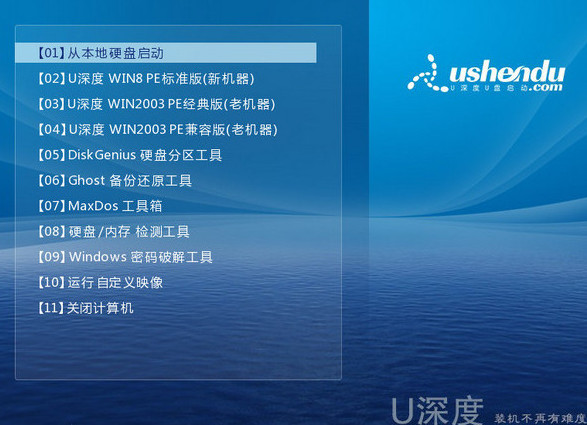
以上就是神舟战神设置u盘启动的方法,有需要设置u盘启动的朋友赶紧来看看。

